ACL pour Windows est un produit unique et téléchargeable vous permettant d'accéder aux composants suivants :
Remarque
L'accès à chaque composant dépend de l'abonnement Diligent choisi.
À quoi puis-je accéder grâce à l'écran principal ACL pour Windows ?
Grâce à ACL pour Windows, vous pouvez :
- activer Analytics pour commencer à utiliser le produit
- créer ou ouvrir un projet Analytics dans Analytics, ou ouvrir une application d'analyse dans la fenêtre App Analyse
- vous connecter à HighBond Résultats, dans lequel vous pouvez créer des flux de travail pour organiser, suivre et corriger des exceptions
- accéder à la Barre de lancement, qui propose des liens vers toutes les applications HighBond pour les utilisateurs d'HighBond, et des liens vers ScriptHub, Inspirations et votre profil d'utilisateur
- utiliser Projets hors connexion pour sortir ou vérifier et réenregistrer une section à partir d'un projet HighBond, et pour effectuer un travail hors connexion
- accéder à des ressources comme des guides de démarrage rapide, des forums consacrés aux produits, des formations, de l'aide en ligne et l'Assistance
Présentation de l'écran principal ACL pour Windows
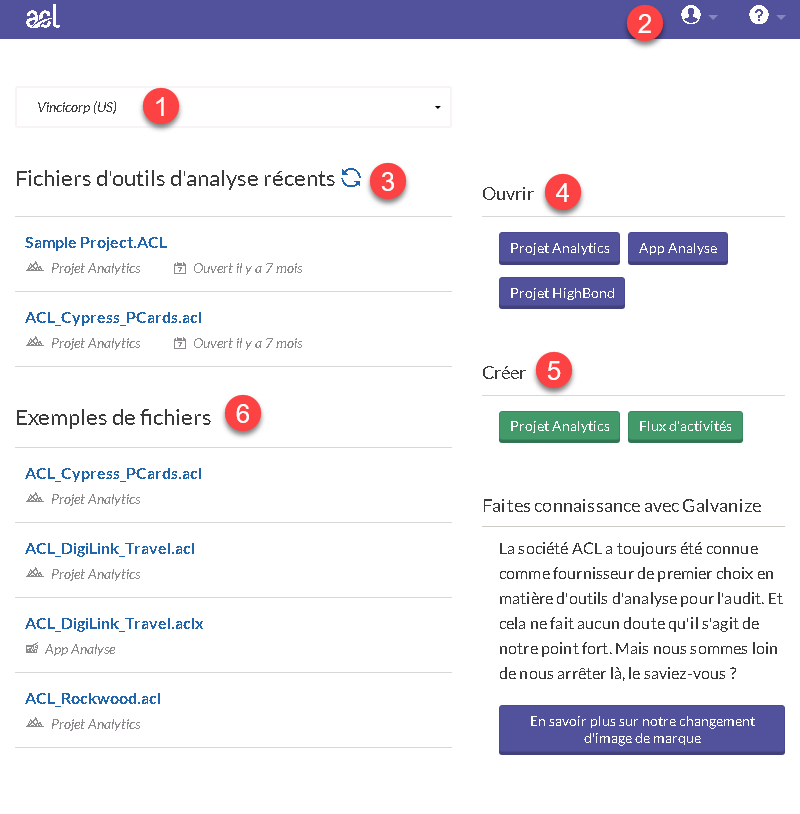
Composants
| Numéro | Composant | Description |
|---|---|---|
| 1 | Sélecteur d'organisation | Basculez entre les comptes (organisations) auxquels vous avez accès à l'aide de cette liste déroulante. |
| 2 | Barre d'outils |
|
| 3 | Fichiers d'outils d'analyse récents |
Affichez les fichiers auxquels vous avez accédé récemment dans Analytics. Cliquez sur Actualiser la liste |
| 4 | Ouvrir |
Ouvrir un projet Analytics, une App Analyse ou un projet HighBond existant |
| 5 | Créer |
|
| 6 | Exemples de fichiers | Ouvrir des projets Analytics pré-existants incluant divers exemples de données. |
Comment ACL pour Windows s’intègre à l'écosystème de produits Diligent
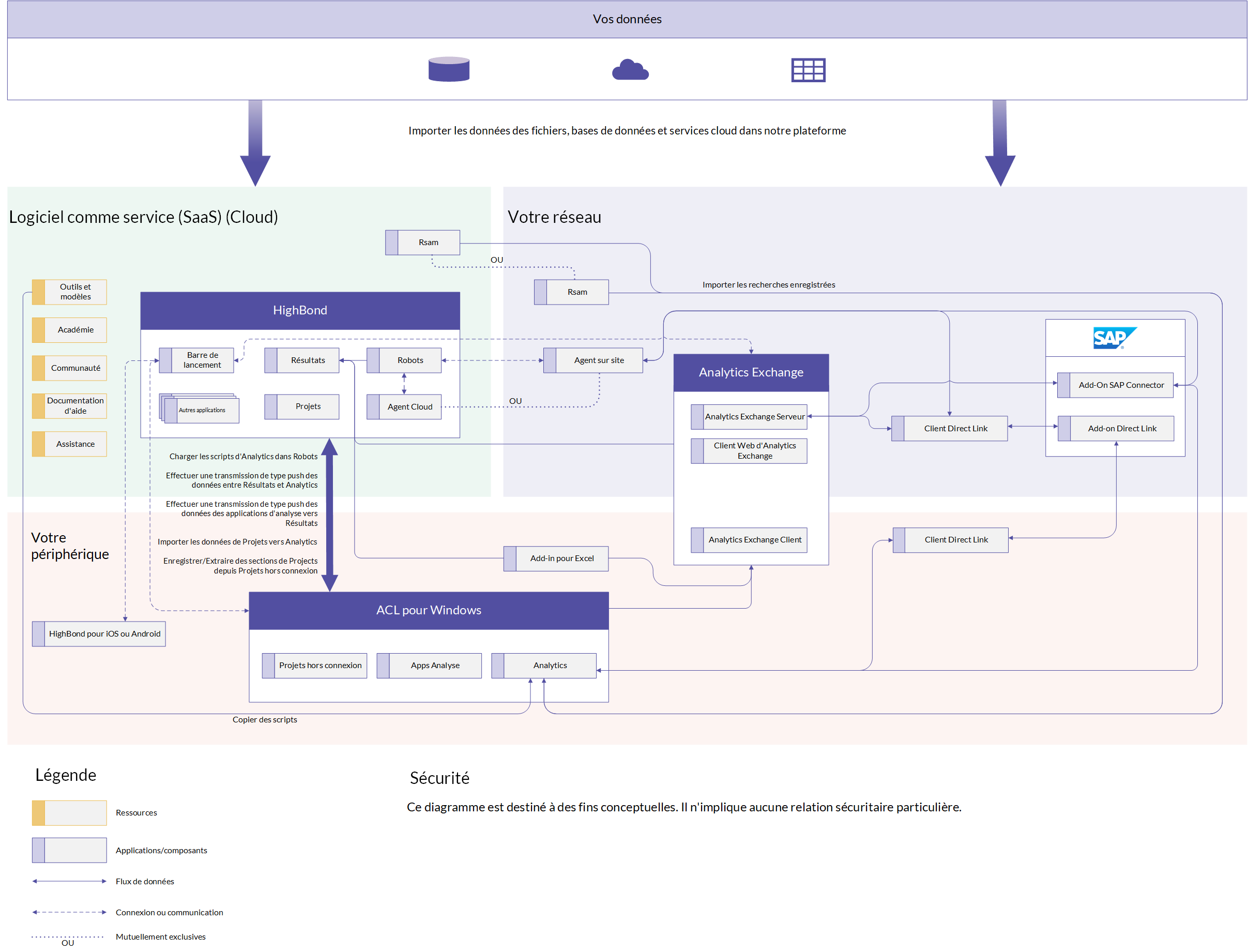
Passer d'une instance HighBond à l'autre
Vous pouvez appartenir à plusieurs instances HighBond si votre organisation a plusieurs abonnements, si vous consultez pour plusieurs organisations, ou si vous faites partie d'une instance de formation. Si vous appartenez à plusieurs instances HighBond, vous pouvez basculer d'une instance à l'autre à l'aide d'ACL pour Windows.
Basculer d'une instance HighBond à l'autre vous permet d'activer ACL pour Windows avec différents abonnements et d'accéder aux données relevant de plusieurs organisations ou unités commerciales.
Pour passer d'une instance HighBond à l'autre :
- Dans ACL pour Windows, sélectionnez Se déconnecter et fermer dans la liste déroulante Profil
 .
.Vous êtes déconnecté de l'instance active.
- Double-cliquez sur le raccourci ACL pour Windows sur le Bureau.
L'écran de connexion à la Barre de lancement s'ouvre.
- Connectez-vous à l'aide de votre compte HighBond, en saisissant votre nom d'utilisateur (e-mail) et votre mot de passe, puis en cliquant sur Connexion.
- Sélectionnez l'instance appropriée dans la liste déroulante, puis cliquez sur Activer Analytics.
ACL pour Windows s'ouvre. Toutes les activités que vous effectuez et qui impliquent HighBond utilisent maintenant l'instance que vous venez de sélectionner.